本文针对激活进不去系统的小朋友们专门解决问题。
准备工具!!!
●电脑一台
●安装好的U盘启动盘(不会做U盘启动盘的,请看制作U盘PE图文教程)
图文教程!!!
一.开机后出现引导修复,或是出现开机需要Ctrl+Alt+del,无法启动系统
01 用U盘启动winPE,在里面找到NTBOOTautofix v2.4.3。
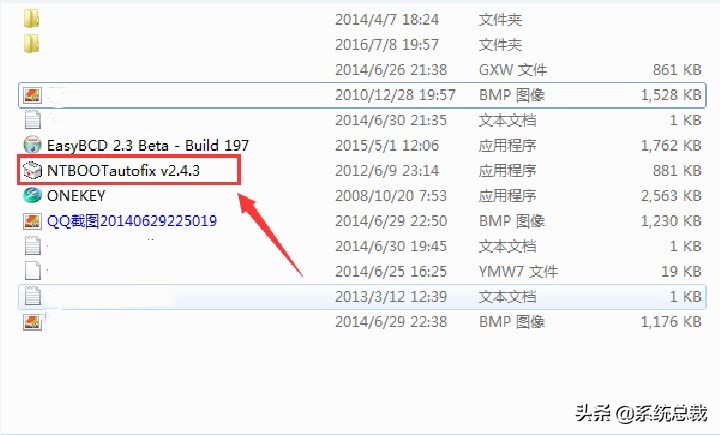
02 一般选择自动修复,直接一键完成修复工作
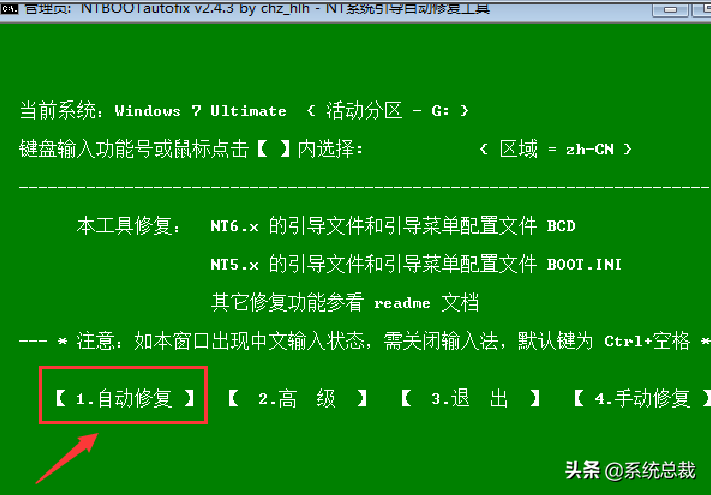
03 自动修复完成后会显示修复情况的信息,修复完成,点击【2.退出】即可。
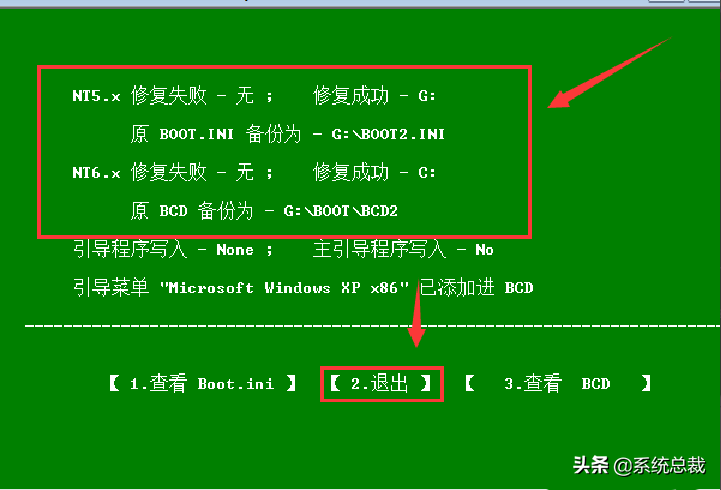
二.双系统电脑,开机没有双系统引导项
01 这里用已经将win7与xp两个不同的系统安装至两个不同的分区的电脑为例。打开ntbootautofix软件,程序加载之后看到以下画面。

02 之后选择第一个选项“1.自动修复”的选项,就会出现窗口内的如下修复内容
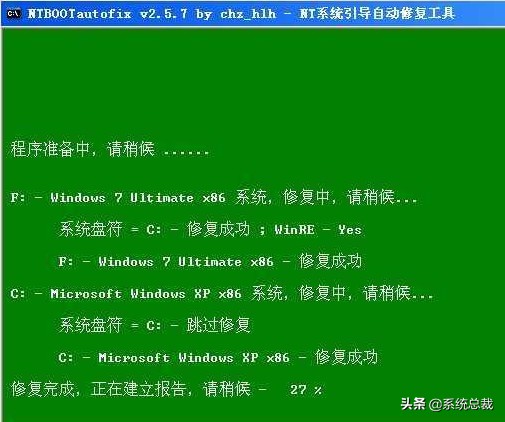
03 等待修复完成之后,点击【2.退出】即可,至此修复双系统引导项就完成了。

三.如何手动修复系统引导文件
01 点击开始,设置,进入Windows设置
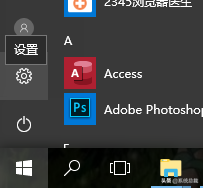
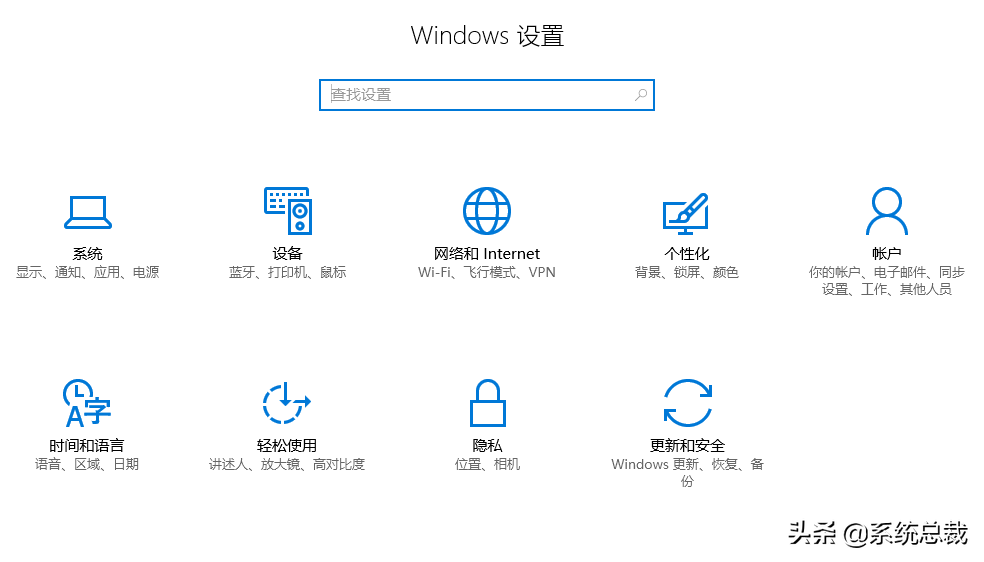
02 点击更新和安全,进入后在左侧菜单中选择“恢复”,在“恢复”右侧界面中点击高级启动下的立即重启。
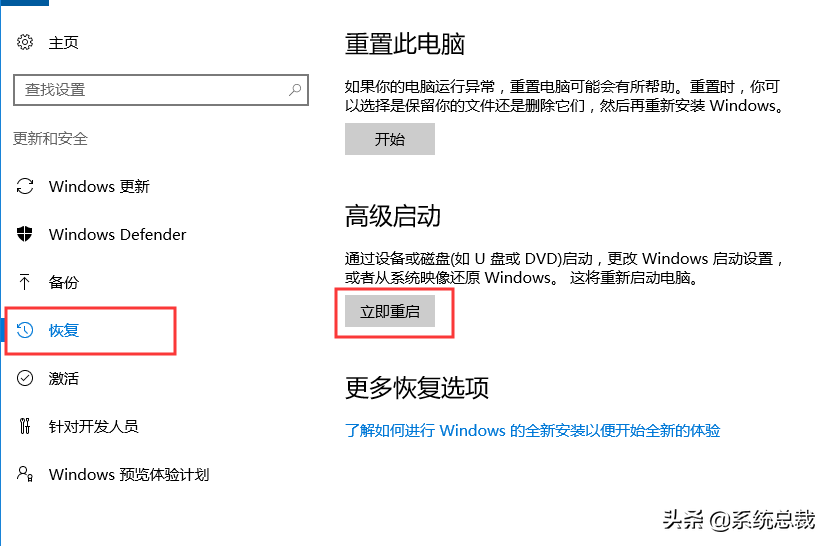
03 重启后进入高级启动模式,选择疑难解答。
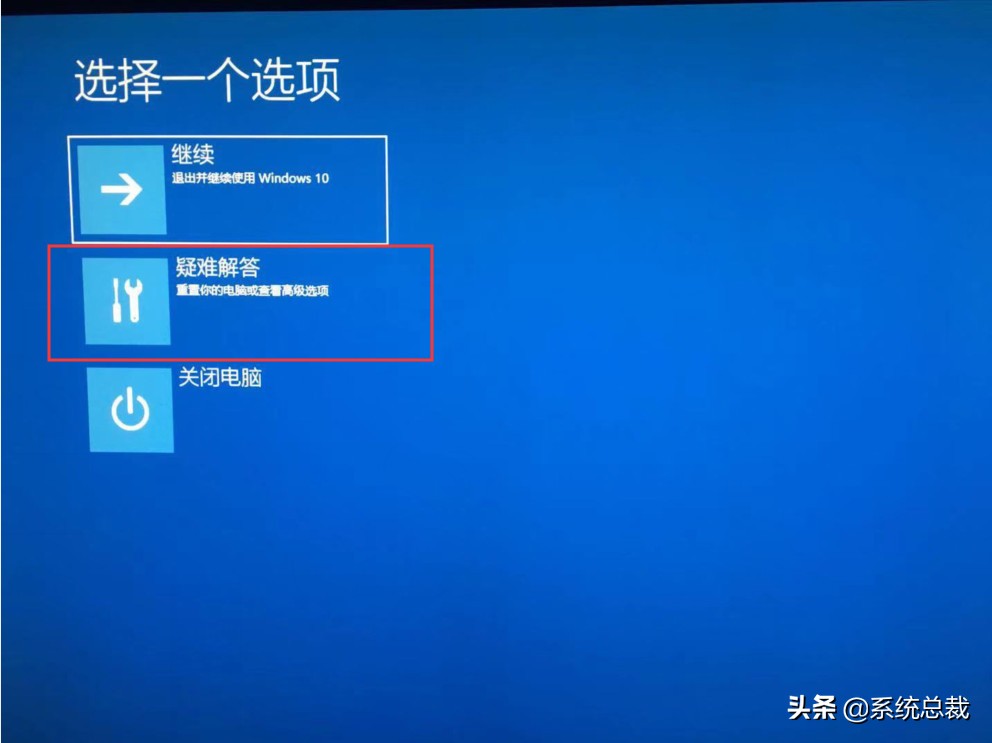
04 进入疑难解答界面,选择高级选项(若不能开机则重复强制关机可进入)。
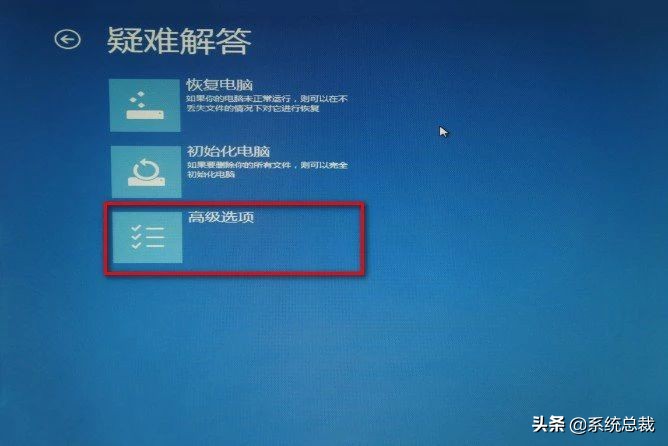
05 进入高级选项界面,选择命令提示符。
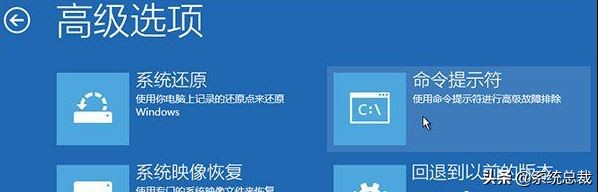
06 输入命令:01bcdedit /enum,回车执行,若看到下图提示,则说明引导记录已损坏。

06 执行如下命令找到坏扇区并恢复可读取的信息:01chkdsk /r,回车执行,磁盘检查完成后,可以尝试重启计算机查看问题是否得到解决。
07 如果问题依旧,请重启按上述方法重新进入到「命令提示符」使用如下命令尝试重建并恢复已损坏的 Win10 系统文件:01sfc /scanno。
08 最后依次执行如下命令修复 Win10 的主引导记录并重建 BCD 配置文件,复制代码:01bootrec /scanos,回车执行,复制代码:01bootrec /fixmbr,回车执行。复制代码:01bootrec /fixboot,回车执行,复制代码:01bootrec /rebuildbcd,回车执行。
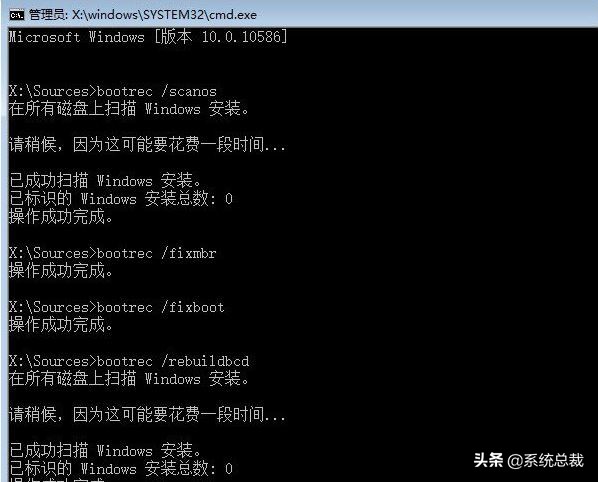
09 修复完成之后再次使用:01bcdedit /enum ,回车执行即可解决。
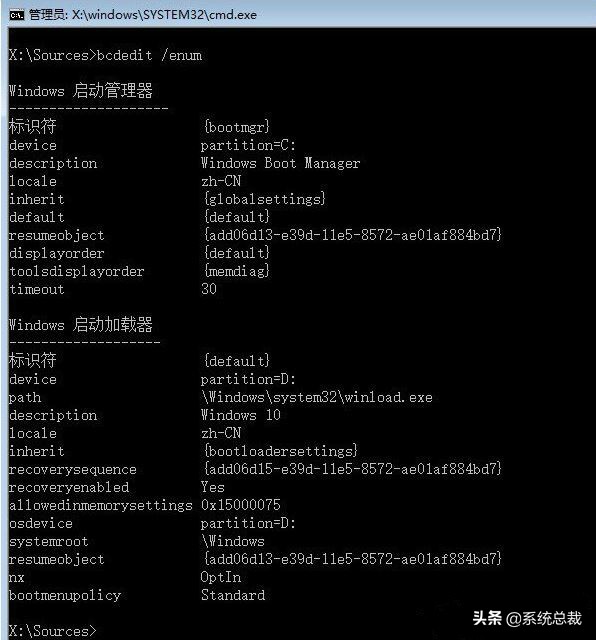

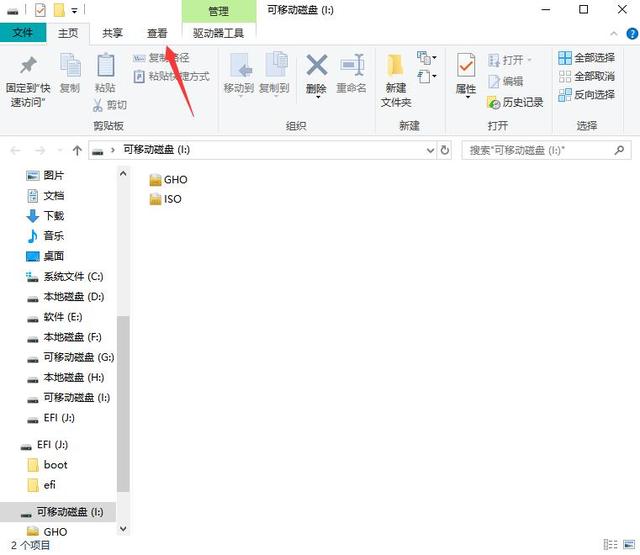
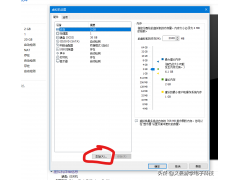

![RedHat服务器上[Errno 5] OSError: [Errno 2]的解决方法](https://img.pc-daily.com/uploads/allimg/4752/11135115c-0-lp.png)

